Moderne streamingplatforms zoals Netflix en Max hebben een revolutie teweeggebracht in de manier waarop we inhoud verbruiken, waardoor zowel reality -tv -enthousiastelingen als filmliefhebbers kunnen genieten van de nieuwste films en series vanuit het comfort van hun eigen huis. Voorbij zijn de dagen van trotseerde drukke theaters en ontwijken van incidenten zoals de beruchte "kippenjockey". In plaats daarvan kunt u nu ervaringen met bioscoopkwaliteit rechtstreeks naar uw woonkamer brengen. Vraagt u zich af hoe u dit niveau van trouw kunt bereiken zonder uw bank te verlaten? Wees niet bang, aangezien onze uitgebreide gids voor het streamen van Netflix in 4K je door alles zal leiden wat je moet weten.
Hoe Netflix te streamen in 4K
Voordat u in het proces duikt, is het essentieel om te bevestigen welk Netflix -abonnementsplan u momenteel gebruikt. Niet alle plannen ondersteunen 4K -streaming. Momenteel maken de streaming (met advertenties) en standaardplannen alleen streaming mogelijk tot 1080p. Om het volledige potentieel van 4K te ontgrendelen, heb je het hoogste premiumplan nodig.
Hier is een uitsplitsing van de huidige Amerikaanse plannen van Netflix en hun prijzen:
- Standaard met advertenties: $ 7,99/maand (geen 4K)
- Standaard: $ 17,99/maand (geen 4K)
- Premium: $ 24,99/maand (4K streaming)
Heeft u de juiste apparatuur voor 4K?
Om ervoor te zorgen dat uw opstelling 4K-klaar is, controleert u of uw display (monitor of smart tv) een resolutie van 4K (3840 x 2160) ondersteunt. Als u een extern streamingapparaat gebruikt, zoals een Amazon Fire Stick of Apple TV, zorg er dan voor dat deze ook 4K ondersteunt. Bovendien moeten alle kabels die uw apparaat verbinden met uw tv een 4K -signaal verzenden. Netflix beveelt aan Premium High Speed HDMI of Ultra High Speed HDMI -kabels te gebruiken voor optimale prestaties.

Budgetvriendelijke 4K streaming-apparaten
Amazon Fire TV Stick 4K Max
Belkin HDMI 2.1 Ultra High Speed
Top-rated 4K tv's
- LG 65 "Class OLED EVO C4
Beste 4K -monitor (ook perfect voor gamen)
- ASUS ROG SWIFT PG32UCDP
Pas uw afspeelinstellingen aan
Nadat het uw plan en apparatuur heeft bevestigd, is het tijd om uw afspeelinstellingen aan te passen. Log in op uw Netflix -account op uw pc, klik op uw profielpictogram en selecteer "Profielen beheren." Scroll naar beneden naar "afspeelinstellingen" en stel het in op "High". Dit zorgt ervoor dat je waar mogelijk in 4K streamt. Houd er echter rekening mee dat het selecteren van "hoog" kan leiden tot meer buffering als uw internetverbinding niet robuust genoeg is. Bovendien verbruikt streaming in 4K aanzienlijk meer gegevens, dus wees voorzichtig als u op mobiele gegevens vertrouwt.
Zijn er andere manieren om Netflix -films en shows in 4K te bekijken?
Terwijl digitale streaming het landschap van vandaag domineert, hebben fysieke media een heropleving gezien. Bepaalde shows, zoals Daredevil , Arcane , The Crown , Stranger Things en woensdag , zijn beschikbaar op Blu-ray in prachtige 4K Ultra HD-formaten. Het bezitten van fysieke kopieën zorgt ervoor dat u de toegang tot uw favoriete shows behoudt, zelfs als ze verdwijnen van streamingplatforms.
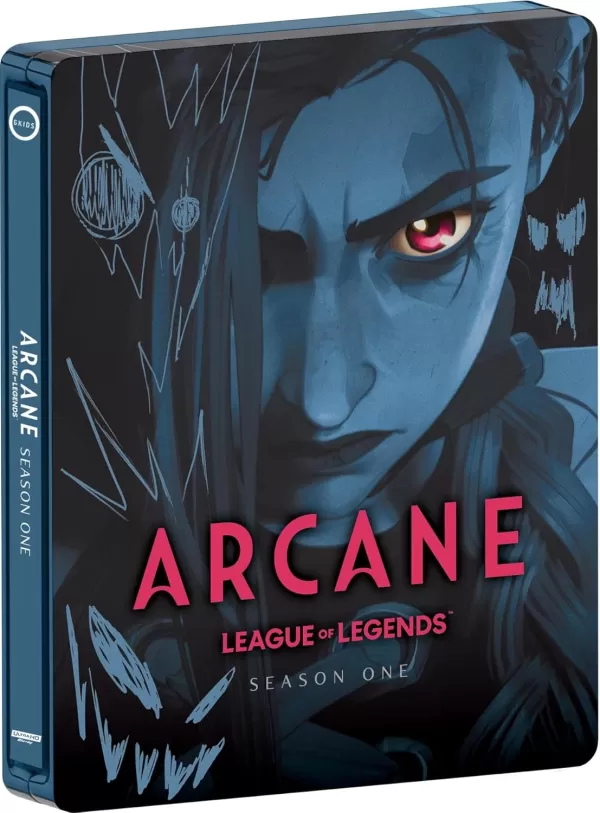
Arcane: League of Legends - Season One - Limited Edition Steelbook 4K Ultra HD + Blu -ray [4K UHD]
Met deze gids ben je goed uitgerust om je huis te transformeren in een persoonlijke bioscoop. Happy streaming!

 Nieuwste downloads
Nieuwste downloads
 Downlaod
Downlaod




 Topnieuws
Topnieuws









![Unnatural Instinct – New Version 0.6 [Merizmare]](https://imgs.34wk.com/uploads/05/1719570120667e8ec87834c.jpg)